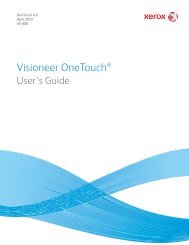El escáner Xerox DocuMate 152 - Scanners
El escáner Xerox DocuMate 152 - Scanners
El escáner Xerox DocuMate 152 - Scanners
Create successful ePaper yourself
Turn your PDF publications into a flip-book with our unique Google optimized e-Paper software.
Mantenimiento<br />
Problema: con la opción Autorecorte a original<br />
seleccionada, suele haber páginas en blanco o páginas<br />
con líneas. ¿Cuál es el error?<br />
Es probable que las páginas se hayan escaneado torcidas. Para usar<br />
Autorecorte a original, las páginas se deben escanear derechas.<br />
Ajuste las guías del papel del <strong>escáner</strong> de modo que las páginas<br />
se alimenten derechas.<br />
Problema: aparece el mensaje de error: PaperPort no<br />
puede asignar memoria suficiente para realizar<br />
operaciones internas fundamentales. ¿Qué hago?<br />
Cierre otras aplicaciones que estén activas para que haya memoria<br />
adicional disponible. Si hace clic en Continuar, PaperPort mueve el<br />
archivo al directorio de datos de PaperPort y cambia su nombre al<br />
agregar el prefijo “bad”. Esto permite recuperarlo posteriormente.<br />
Para recuperarlo, puede importarlo a PaperPort mediante el comando<br />
Importar del menú Archivo.<br />
Problema: ¿cómo desinstalo PaperPort?<br />
Consulte la sección “Desinstalación del <strong>escáner</strong>” en la página 118. La<br />
desinstalación no elimina los elementos escaneados. Éstos<br />
permanecen en la carpeta PaperPort Data.<br />
Problema: la instalación no se realiza correctamente. Si<br />
la instalación finaliza, el funcionamiento de las opciones<br />
de One Touch 4.0 del <strong>escáner</strong> no parece el adecuado.<br />
¿Qué hago?<br />
Una causa probable es que algunos de los programas del controlador<br />
ya estén instalados en su computadora para otro <strong>escáner</strong>. Éstos<br />
interfieren con la instalación y con las opciones de One Touch y es<br />
necesario quitarlos y volver a instalar el <strong>escáner</strong> <strong>Xerox</strong> <strong>DocuMate</strong><br />
<strong>152</strong>. Consulte la documentación que venía con el otro <strong>escáner</strong> para<br />
conocer los pasos necesarios para quitar los programas del<br />
controlador. También puede usar los pasos básicos de la sección<br />
“Desinstalación del <strong>escáner</strong>” en la página 118, pero en lugar de<br />
desinstalar One Touch 4.0, desinstale los programas del controlador<br />
del otro <strong>escáner</strong>. Luego de desinstalar los programas del controlador<br />
del otro <strong>escáner</strong>, desinstale One Touch 4.0 mediante los pasos de la<br />
página 118 y reinstálelo mediante los pasos de la página 11.<br />
114 Guía del usuario del <strong>escáner</strong> <strong>DocuMate</strong> <strong>152</strong>